Il mercato di WordPress -Themes è grande - troverete un Theme adatto per quasi ogni progetto. Ma cosa succede se volete fare delle modifiche al design? Dopo tutto, vuoi distinguerti dalla folla. Se piccoli cambiamenti di colore possono essere implementati con poche righe di codice CSS all'interno del customizer, la situazione è diversa per modifiche più complesse. Questo di solito richiede un intervento profondo nei file Theme per ottenere i risultati desiderati. Affinché questo non finisca nel caos, si dovrebbe sempre usare un Child-Theme in questi casi. Cos'è un tale bambinoTheme e quali vantaggi porta con sé, lo imparerete in questo articolo.
Cos'è un bambino -Theme?
Il manuale ufficiale Theme spiega cos'è un cosiddetto bambinoTheme . Di conseguenza, questo è un Theme, che permette regolazioni individuali al genitoreTheme e semplifica la gestione di questo. Il genitore -Theme è esattamente quello che conoscete come un normale WordPress -Theme (quindi per esempio Avada).
Come trovare il giusto WordPress -Theme per le vostre esigenze tra le molte offerte, si può leggere in questo post del blog.
Ora la differenza importante: il figlioTheme eredita il design e la funzionalità di base del genitore Themes. Le regolazioni che sono implementate sul figlioTheme sovrascrivono la funzionalità del genitoreThemes.
In pratica, il genitoreTheme rimane intatto anche con modifiche estese. I cambiamenti sono fatti solo nei file con lo stesso nome nel figlioThemes . Questo si traduce in numerosi vantaggi che rendono l'uso di Child-Themes così attraente.
Quando ha senso un bambino -Theme ?
Child-Themes sono indispensabili se volete fare delle modifiche al vostro WordPress -Theme e non perderle. Scoprirete le ragioni al più tardi quando avrete fatto delle modifiche ai file di Theme e poi installerete gli aggiornamenti di Themes . Perché se un Theme viene aggiornato, tutti i file di Theme vengono sovrascritti e anche le regolazioni individuali vengono logicamente perse.
Child-Themes è particolarmente adatto ai principianti e ai nuovi arrivati del codice. Possono usare la funzionalità di un Themes esistente come base per implementare i propri desideri con l'aiuto di un bambinoThemes . Qui, non è necessario sviluppare un completo WordPress -Theme da zero, il che rappresenta anche un vantaggio di tempo.
In generale si può dire che si dovrebbe avere qualche conoscenza di base nel campo di WordPress e dello sviluppo web, in modo che un Child-Theme non solo vi porti un vantaggio, ma potete anche usarlo in modo sicuro.
Per chi non è adatto un bambinoTheme ?
ChildThemes è di solito più adatto agli utenti che fanno grandi cambiamenti al loro Themes . Se hai poca esperienza nello sviluppo web e le tue modifiche sono limitate a poche righe di codice CSS, un bambinoTheme non è assolutamente necessario. Puoi anche fare facilmente queste modifiche nel customizer di WordPress .
Inoltre, i cambiamenti che possono essere fatti tramite le opzioni del WPThemes installato non dovrebbero essere implementati tramite un figlioTheme . Questi possono essere semplici cambiamenti di colore, immagini di intestazione o altre opzioni di layout che lo sviluppatore ha già fornito. Un bambino -Theme rallenterebbe inutilmente il tuo sito WordPress . Anche la visione d'insieme si perde così rapidamente.
Se i tuoi cambiamenti all'interno di un Child-Themes superano una certa misura, è meglio creare un Theme separato - a proposito, questo è anche raccomandato dal WordPress -Codex. Perché? Se si cambiano troppe funzionalità e file, possono verificarsi problemi quando si aggiorna il genitoreThemes .
Dove posso trovare questo Theme?
Gli utenti di molti bestseller come Enfold, Avada e Co. possono essere felici. Questo perché numerosi fornitori di Theme offrono già dei modelli di bambiniThemes già pronti da scaricare per i loro propri modelli WordPress . Avada, per esempio, include già un bambino adattoTheme. Gli utenti del popolare Themes Divi, d'altra parte, devono ancora farlo da soli - nonostante le numerose richieste degli utenti - o utilizzare un figlio prefabbricatoTheme dalla comunità.
Quindi, prima di iniziare a lavorare da soli, dovreste sempre controllare prima con il fornitore per vedere se si sono già presi cura di questo per voi. Dopo tutto, possono garantire al meglio che il bambinoTheme con il modello WP associato funziona perfettamente.
Creare bambino -Theme te stesso
Se il vostro fornitore non fornisce un bambinoTheme per il download, questo non è un grosso problema. Creare un tale Themes è relativamente facile e richiede solo un po' di tempo, competenze di base di sviluppo web e un accesso S/FTP o SSH al tuo sito web. Si raccomanda anche l'uso di un editor di codice.
Alla fine, tre semplici file vi garantiranno i vantaggi di un bambinoThemes . Basta seguire le istruzioni qui sotto:
Passo 1: Creare una cartella
Se hai ottenuto l'accesso al tuo sito web via FTP, dovresti prima navigare alla cartella Theme(/wp-content/themes /) della tua installazione WordPress . Qui devi solo creare la cartella del tuo bambinoThemes .
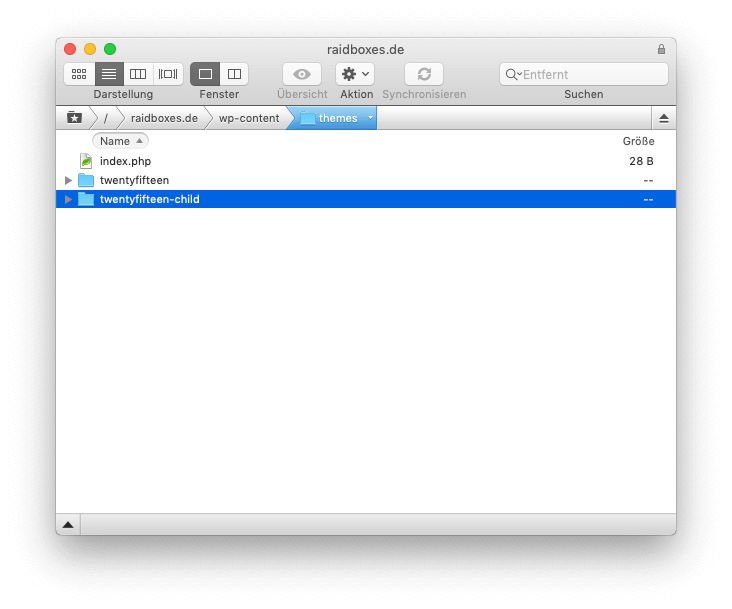
Potete scegliere il nome liberamente, ma per una migliore visione d'insieme si raccomanda di aggiungere semplicemente un "-child" al nome della cartella madreThemes . Se crei un figlioTheme per WordPress -Theme TwentyFifteen, il nome appropriato della cartella sarebbe twentyfifteen-child.
Passo 2: Creare style.css
Nel passo successivo è necessario un foglio di stile chiamato style.css, che trova il tuo posto direttamente nella cartella creata prima.
Questo file deve essere riempito con il seguente contenuto:
/* Theme Nome: Twenty Fifteen Bambino Theme URI: http://example.com/twenty-fifteen-child/ Descrizione: Twenty Fifteen Child Theme Autore: John Doe Autore URI: http://example.com Modello: twentyfifteen Versione: 1.0.0 Licenza: Licenza Pubblica Generale GNU v2 o successiva Licenza URI: http://www.gnu.org/licenses/gpl-2.0.html Tags: chiaro, scuro, due colonne, barra laterale destra, responsive-layout, accessibility-ready Dominio del testo: twentyfifteenchild */
L'intestazione del foglio di stile contiene varie informazioni sul figlioTheme. Ad eccezione di due righe, queste informazioni non sono obbligatorie.
Theme -Name e Template devono essere compilati perché il Child-Theme funzioni. Il template assicura che WordPress possa riconoscere la connessione tra figlio e genitoreTheme . Le informazioni memorizzate (nell'esempio: twentyfifteen) nel figlioTheme dovrebbero quindi corrispondere alle informazioni nel foglio di stile del genitore Themes .
Passo 3: Creare functions.php
Nel terzo passo devi creare il functions.php del tuo figlioThemes . Il contenuto di questo file assicura che il foglio di stile del genitoreThemes sia caricato.
Copia il seguente contenuto nel file PHP functions.php:
<?php
add_action( 'wp_enqueue_scripts', 'my_theme_enqueue_styles' );
function my_theme_enqueue_styles() {
$parent_style = 'parent-style'; // This is 'twentyfifteen-style' for the Twenty Fifteen theme.
wp_enqueue_style( $parent_style, get_template_directory_uri() . '/style.css' );
wp_enqueue_style( 'child-style',
get_stylesheet_directory_uri() . '/style.css',
array( $parent_style ),
wp_get_theme()->get('Version')
);
}
Quando si usa il Child-Themes per la personalizzazione, si aggiungeranno anche estensioni di funzioni a questo file in seguito.
Passo 4: Screenshot per il tuo bambino.Theme
Il quarto passo non è obbligatorio. Se si desidera che il Theme-panoramica all'interno dell'WordPress installazione uno screenshot del bambino-Theme è visualizzato, è possibile memorizzare il materiale di immagine adatto per esso.
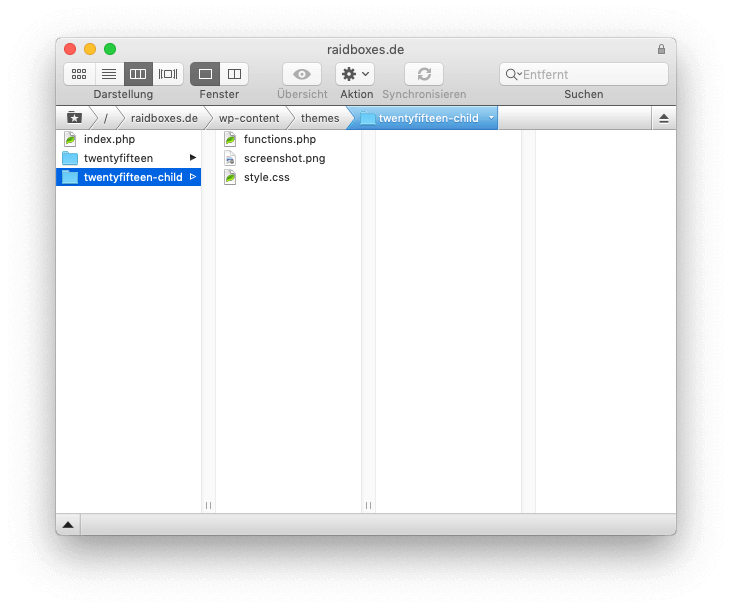
WordPress usa automaticamente un file chiamato screenshot.png, che si trova nella cartella principale del figlioThemes . Qui puoi dare sfogo alla tua creatività, il codex diWordPress raccomanda una dimensione di 1200px in larghezza e 900px in altezza.
Passo 5: Attivare il bambino -Theme
Questo è tutto - il bambino -Theme ha solo bisogno di essere attivato. Questo viene fatto nello stesso modo in cui hai già attivato il genitoreTheme . Basta andare alla panoramica Theme della tua installazione WordPress e selezionare il bambinoTheme che appare.
È possibile che dopo l'attivazione alcune impostazioni che hai fatto in precedenza sul genitoreTheme scompaiano o non siano più impostate come prima. Questo è normale. La cosa migliore da fare è installare e attivare il bambinoTheme prima di fare le prime modifiche al tuo Theme .
Alternativa: Creare Child-Theme con Plugin
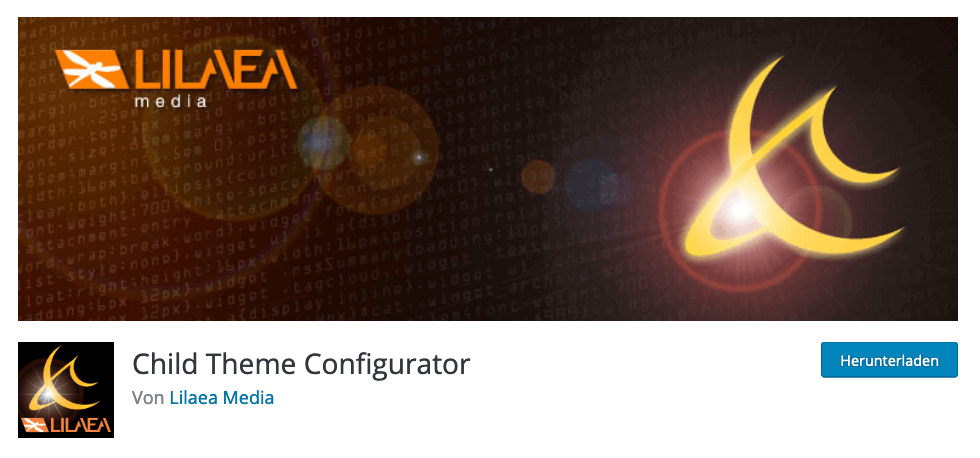
È anche possibile creare l'appropriato Child-Theme tramite un WordPress -Plugin . Uno dei più popolari plugin è in questo caso il Child-Theme Configurator. Questo offre non solo la creazione di un bambino -Themes, ma anche altre opzioni di configurazione.
Poiché la creazione di un tale Themes è molto semplice, anche per gli utenti meno esperti un tale Plugin non è affatto necessario. Per quanto riguarda le prestazioni del tuo sito WordPress , ti consiglio anche di non installare troppi, inutili plugin.
Lavorare con il bambino -Theme
E' molto facile lavorare con il bambino che si è creato da solo... Una volta attivato, sul vostro sito WordPress web apparirà il disegno della schermata Genitore.Themes. Questo è logico, dopo tutto questo è esattamente il modo in cui il Child-Themes:
Ogni file che crei nel tuo figlioThemes sovrascrive il file con lo stesso nome nel tuo genitoreTheme. Solo il functions.php e il foglio di stile sono un'eccezione. Non solo il nome, ma anche la struttura della cartella dovrebbe essere esattamente la stessa.
Per esempio, se vuoi modificare il piè di pagina(footer.php) del genitoreThemes , aggiungi una copia di questo file direttamente nella cartella del figlioThemes . Questo file sovrascrive il file con lo stesso nome nel genitoreTheme. Le modifiche che fai qui saranno visibili sul tuo sito web.
Caso speciale: il functions.php non si sovrascrive, ma viene caricato prima del file con lo stesso nome del genitoreThemes . Se vuoi sovrascrivere singole funzioni PHP del genitoreThemes , puoi farlo all'interno del functions.php del figlioThemes . Questa possibilità è solo per utenti esperti. Questo manuale dettagliato vi aiuterà in questo.
Conclusione: funzione pratica e indispensabile!
Creare un tema figlio è relativamente semplice. Utilizzare un tema del genere non è particolarmente difficile nemmeno nella vita di tutti i giorni. Proprio per questo motivo un tema child è consigliato a tutti gli utenti di WordPress che vogliono apportare modifiche al proprio tema in modo "corretto". I vantaggi superano chiaramente gli svantaggi.
Non ci sono quasi svantaggi. Anche se un possibile svantaggio di performance è spesso citato da Child-Themes , questo è - se mai - solo minimo. Child-Themes rimane relativamente sottile, poiché questi contengono per lo più solo il codice delle modifiche.
Tuttavia, dovreste sempre sapere esattamente cosa state facendo quando usate Child-Themes . Anche qui, potete fare in modo che il vostro sito WordPress diventi inutilizzabile e sputi solo errori. Un backup diWordPress è indispensabile per tali modifiche - in caso di dubbio, si dovrebbe sempre consultare un professionista con l'esperienza appropriata.
Immagine suggerita: Anthony Robert | Unsplash
